Дисплеите и мониторите на Windows все още са настроени на 96 DPI
Windows, чийто дисплей все още е базиран на 96DPI
В Windows дисплеят все още е базиран на 96DPI (точка на инч). Освен това, въпреки че е на по-малко видно място, можете да промените увеличението чрез „Промяна на размера на текст, приложения и други елементи“ в „Настройки“ → „Система“ → „Дисплей“.
Можете да промените увеличението на дисплея, като изберете монитора в „Настройки“ → „Система“ → „Дисплей“.
От тях 100% съответстват на това, че съответният монитор е 96DPI, а 125% и 150% съответстват съответно на 120DPI и 144DPI. Тази настройка определя плътността на точките (колко точки има в 1 инч) или размера на точките на целевия монитор. Преди това се наричаше DPI настройка, но от около Winodws 8 беше променено, за да показва увеличение с помощта на "%".
Защо е необходима тази стойност? Първоначално при хартиения печат размерът на шрифта се изразяваше в единици, наречени „точки“, които бяха свързани с физическата дължина. В миналото обаче единицата за дължина и размерът на хартията бяха различни във всяка страна. Въпреки това, за да се отпечатват знаци на хартия, е необходимо да се разбере размерът на знаците като физическа дължина. Затова решихме броя на точките на инч, така че броят на знаците, които могат да бъдат подредени на хартия, да може лесно да се изчисли от броя на точките от типа.
Например 72 точки са еквивалентни на 1 инч. Въпреки това, в допълнение към факта, че дефиницията на инча е различна във всяка страна, самата точка също се различава в зависимост от държавата, региона, компанията и т.н., така че се раждат множество точки.
Когато набирате на компютър, „DTP точките“ се определят с 1/72 международни инча като една точка, като стойност, близка до американската точкова система (американска точка). Когато осъзнахме "WYSIWYG", че това, което се показва на екрана на компютъра, може да бъде изведено на принтера такова, каквото е, направихме възможно да се уточнят точките, като зададем точката, която е най-малката единица на екрана, на 1 точка. Ако 1/72 инча е 1 точка, плътността на точките е 72 DPI. Но стандартът за Windows все още е 96DPI.
Защо 96DPI стана стандарт в Windows?
Windows взе предвид съществуването на принтери от самото начало и се насочи към WYSIWYG. Поради тази причина беше абсолютно необходимо да се определи връзката между знаците на дисплея и отпечатаните знаци. В света на персоналните компютри обаче се появиха различни резолюции на дисплейни карти заедно с много трети страни. Имаше монитори с различни размери на екрана, съответстващи на такива различни резолюции. В резултат на това стойността на DPI не може да се третира като реална стойност на компютър, а може да се третира само като логическа стойност. Избраната по това време стойност беше 96 DPI.
Тези 96 DPI всъщност са 72 DPI, увеличени с 1/3. Може да се перифразира като 4/3 от 72DPI. Защо увеличихте 1/3? Според Microsoft това е така, защото разстоянието от очите е различно между дисплея и отпечатъците на хартия, така че са направени съответните корекции.
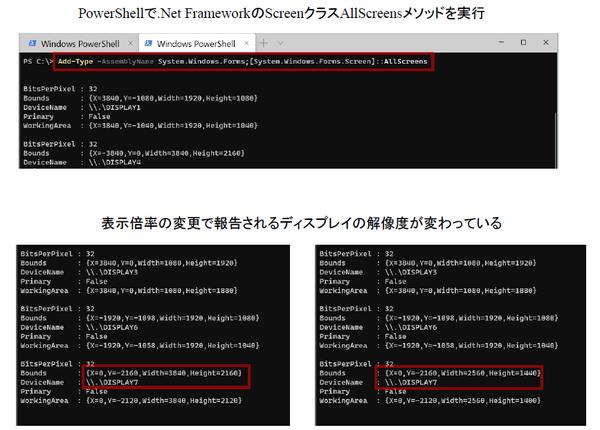
Според документацията на Microsoft, когато сравнявате отпечатан документ, създаден при 72 DPI, с екран на дисплея, дисплеят е по-назад и по-далеч от гледната точка. По това време дисплеят е на около 1/3 от разстоянието от печатния материал до очите и чрез увеличаване на знаците с 1/3, печатният материал и дисплеят могат да се видят с еднакъв размер.
Тъй като държите хартиените разпечатки в ръката си, често ги гледате близо до очите си. От друга страна, екранът на компютъра има дисплей зад клавиатурата, който е наблизо (компютрите по това време бяха основно настолни компютри със свързан CRT монитор). В този случай, дори ако знаците се показват на дисплея със същия размер като хартията, знаците ще изглеждат малки за потребителя. Според оценката на Microsoft, дисплеят често се намира на около 1/3 по-далеч от печатния материал, така че стойността, получена в резултат на корекция, е 96 DPI.
Размерът на знаците на екрана се определя конкретно от броя на точките. На същия монитор знаците с 24 x 24 точки изглеждат по-големи от знаците с 16 x 16 точки. Изразяването на това със стойност на DPI изисква по-голяма стойност на DPI. Като уведомите Windows, че е 96 DPI на монитор, който трябва да е 72 DPI, размерът на шрифта, показван от приложението, трябва да изглежда приблизително същият като знаците на същата точка на хартията пред вас.
Въпреки това, това е просто една логична история. Някои дисплеи всъщност са с висока разделителна способност и малки, докато други са големи и не с висока разделителна способност. Освен това разстоянието между очите и дисплея е значително по-късо при таблети и други подобни. Windows позволява на потребителя да зададе стойността на DPI.
Какво се случва, ако промените увеличението на дисплея, докато Windows работи?
В Windows 10, както беше представено в началото, „увеличението на дисплея“ е зададено вместо стойността на DPI. Смята се, че това е направено по начин, който не противоречи на „усещането“ на потребителя. Ако смятате, че стойността на DPI представлява плътността на точките, сте склонни да мислите, че колкото по-висока е плътността, толкова по-фин е дисплеят. В действителност обаче гледаме монитор, чийто физически размер не се променя, а по-високата стойност на DPI означава, че същият символ е представен с повече точки, така че ще изглежда по-голям на монитора.
Това е противоположно поведение на това, което може да си представим от числената стойност на плътността на точките. Следователно увеличението на дисплея е зададено в %. В случай на "увеличение", колкото по-голяма е числовата стойност, толкова по-големи са знаците и прозорците, което не разочарова много хора.
В основните настройки може да се зададе от 100% до 200% на стъпки от 25%, но в „Настройки“ → „Подробни настройки на мащаба на дисплея“ са възможни 100-500% на стъпки от 1%. Освен това, за по-лесна настройка, Windows предоставя препоръчителни стойности. Например, 150% се препоръчва за 4K дисплеи.
Ако промените това увеличение на дисплея, поведението ще се различава в зависимост от типа на приложението. Например, нищо не се уведомява за старото приложение Win32, така че приложението не може да открие, че увеличението на дисплея е променено, но Windows коригира размера на прозореца и шрифта самостоятелно (които могат да бъдат променени със свойства).
За UWP приложения, дисплеят на приложението автоматично следва увеличението на дисплея. Освен това в WPF резолюцията на дисплея се променя, за да следва увеличението на дисплея. Например, 4K дисплей (3840 x 2160 точки), при 125%, изглежда, че работи в монитор с разделителна способност 2560 x 1440. Ако разделителната способност се понижи, стойностите на координатите се променят дори на същата позиция на екрана. Например, когато координатата X е 1024, промяната на 125% води до непълна стойност от 819.2, но WPF решава този проблем, като има координатни стойности като стойности с плаваща запетая вместо цели числа.
Класът Screen в .NET Framework отчита разделителната способност на монитора, но тази стойност е разделителната способност, преобразувана от коефициента на мащабиране на дисплея, който може да се използва например за поставяне на прозореца в центъра на монитора. Дори и да използвате
Класът Screen отчита разделителната способност и началната позиция на монитора. Промяната на увеличението на дисплея променя разделителната способност на DISPLAY7
Размерът на дисплея започна да се разширява, след като течнокристалният дисплей започна да се разпространява. Когато Windows се появи за първи път, все още беше трудно да се правят големи монитори, тъй като CRT все още бяха норма. Когато стана възможно да се увеличи размерът на стъклените плочи, използвани за изрязване на течнокристални панели, цените на големите телевизори и дисплеи паднаха, но се смята, че растежът на размера ще спре в определен момент. Това е така, защото ако е твърде голямо, движението на гледната точка е твърде голямо и напротив, става уморително. Според мен лимитът на компютърен дисплей е около 30 инча и изглежда, че резолюцията ще се увеличи от 4K на 8K при този размер.